- pdf
E-Mail-Benachrichtigung konfigurieren
- pdf
Du hast in der Workbench verschiedene Optionen für die Konfiguration einer Benachrichtigung:
Interne E-Mail-Benachrichtigung
Interne E-Mail-Benachrichtigung mit Aussteuerung nach Region
Externe E-Mail-Benachrichtigung
E-Mail-Benachrichtigung mit individuellem Betreff und Text
💡Um eine E-Mail-Benachrichtigung zu konfigurieren, benötigst Du im Abschnitt Form Page mindestens ein Kontaktformular.
Interne E-Mail-Benachrichtigung
Eine interne Benachrichtigung dient dazu, Personen innerhalb Deiner Organisation über eingehende Kontaktanfragen zu informieren (z.B. Vertrieb, Customer Support etc.).
Klicke im Abschnitt Lead auf New Mail Config.
Hinterlege im Feld Sender einen Namen. Dieser erscheint als E-Mail-Absender.
Hinterlege im Feld Recipients eine Empfänger-Adresse. Mehrere E-Mail-Adressen trennst du mit einem Komma und einem Leerzeichen (beispiel1@mail.de, beispiel2@mail.de)
Wähle unter Trigger das Kontaktformular, welches die Benachrichtigung auslösen soll.
Wähle unter SMTP-User admin@foxbase.de.
💡Du benötigst einen individuellen SMTP-User? Dein CSM-Support hilft Dir gerne weiter.
Wähle unter Header template eine Vorlage für den Betreff (Standard: request_notification_mail_subject).
Wähle unter Body template eine Vorlage für den Nachrichtentext (Standard: request_notification_mail_body).
.png)
Interne E-Mail-Benachrichtigung mit Aussteuerung nach Region
Eine interne Benachrichtigung dient dazu, Personen innerhalb Deiner Organisation über eingehende Kontaktanfragen zu informieren. Im Kontaktformular kannst Du zusätzlich ein Feld für beispielsweise das Land oder die PLZ des Selektor-Nutzers einrichten. Foxbase sendet die Benachrichtigung anschließend je nach Nutzer-Eingabe an unterschiedliche E-Mail-Adressen.
CSV mit regionalen Kontaktdaten erstellen und importieren
Lade die folgende Vorlage herunter:
Öffne die Datei mit Excel.
Hinterlege in den Spalten die Informationen zu den Regionen (z.B. Postleitzahl und / oder Länder etc.) sowie die E-Mail-Adressen der Kontaktpersonen, z.B. aus dem Vertriebsteam. Du kannst die Spaltentitel je nach Anwendungsfall anpassen.
Klicke auf Datei > Speichern unter und wähle das Format CSV UTF-8.
💡Die Plattform vergleicht die Einträge der Selektor-Nutzer aus dem Kontaktformular nacheinander mit den Informationen aus der CSV-Datei. Du kannst in der Spalte postcode beispielsweise nur die ersten beiden Ziffern der Postleitzahl hinterlegen. Damit erreichst Du, dass alle im Kontaktformular eingetragenen Postleitzahlen in den ersten beiden Ziffern vergleichen werden und FoxBase alle Anfragen aus einer Stadt an eine Kontaktperson sendet.
E-Mail-Benachrichtigung mit Aussteuerung nach Region konfigurieren
Öffne in der Workbench den Bereich Data Sources.
Importiere unter New Data Source die CSV-Datei mit den regionalen Kontaktdaten (siehe vorheriger Abschnitt).
Wechsle in den Bereich Lead und klicke auf New Mail Config.
Klicke rechts neben Recipients auf den blauen Pfeil.
Konfiguriere die Zeile If
Wähle unter Source die Option form.
Wähle unter Form Page das jeweilige Kontaktformular.
Wähle unter Form field das Feld aus dem Kontaktformular, anhand dessen die E-Mail-Aussteuerung erfolgen soll (z.B. PLZ, Land etc.).
Konfiguriere die Zeile =
Wähle unter Source die CSV-Datei mit den regionalen Informationen.
Wähle unter Column die Spalte aus, anhand dessen die E-Mail-Aussteuerung erfolgen soll (z.B. PLZ, Land etc.).
💡Wenn Du in der Zeile If beispielsweise das Feld für den Eintrag der Postleitzahl ausgewählt hast, dann wähle in der Zeile = entsprechend die Spalte mit den Informationen zu den Postleitzahlen.
Konfiguriere die Zeile then use
Wähle unter Column die Spalte mit den E-Mail-Adressen aus.
Konfiguriere die Felder Sender, Trigger, SMTP-User, Header template und Body template wie im vorherigen Abschnitt beschrieben.
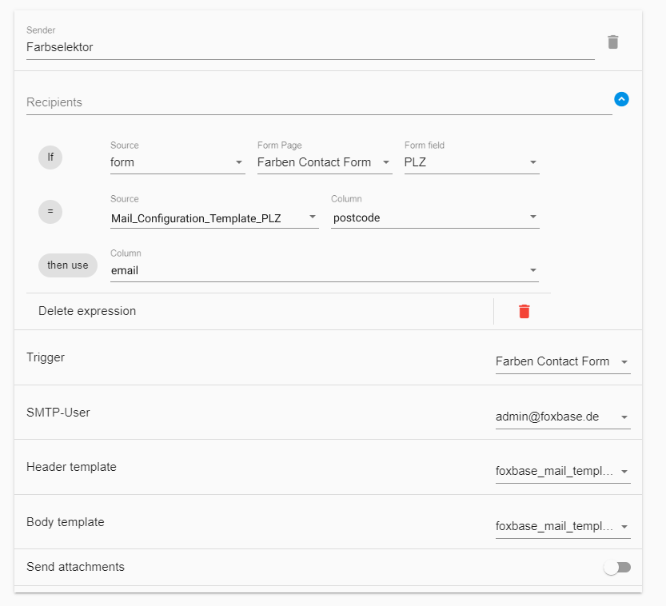
Externe E-Mail-Benachrichtigung
Eine externe Benachrichtigung dient dazu, Selektor-Nutzern eine Bestätigung ihrer Anfrage sowie eine Zusammenfassung der Ergebnisse zu senden. FoxBase versendet die Benachrichtigung an die im Kontaktformular hinterlegte E-Mail-Adresse.
Klicke im Bereich Lead auf New Mail Config.
Hinterlege im Feld Sender einen Namen. Dieser erscheint bei der E-Mail-Benachrichtigung als Absender.
Hinterlege im Feld Recipients folgende Handlebar: {{formData.email}}
💡Stelle im Bereich Form Page sicher, dass das Eingabefeld für die E-Mail-Adresse (Input name) exakt mit dem Eintrag in der Handlebar übereinstimmt. Im folgenden Beispiel entspricht email aus dem Feld Input name dem Namen in der Handlebar.
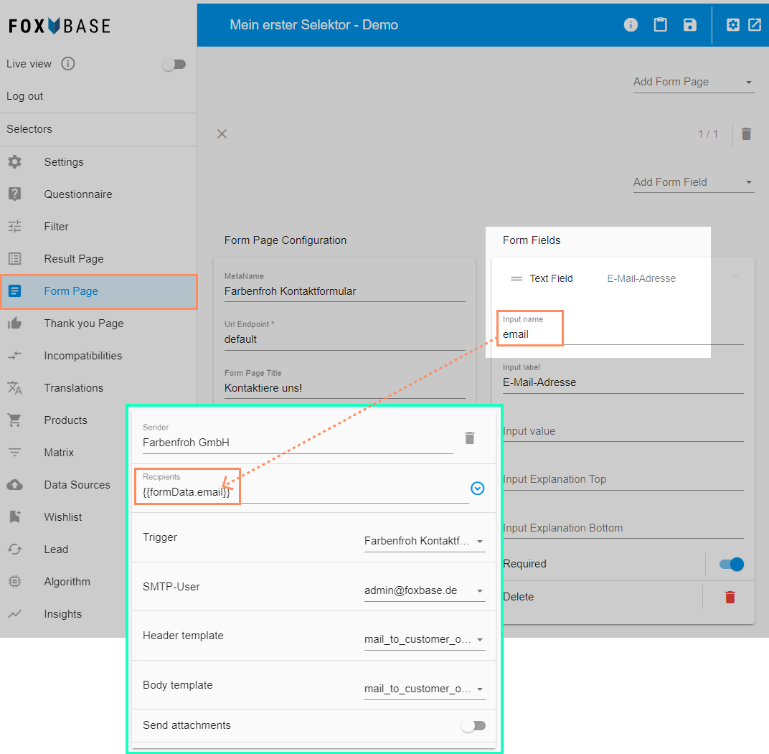
Wähle unter Trigger das Kontaktformular, welches die E-Mail-Benachrichtigung auslösen soll.
Wähle unter SMTP-User admin@foxbase.de.
💡Du benötigst einen individuellen SMTP-User? Dein CSM-Support hilft Dir gerne weiter.
Wähle unter Header template eine Vorlage für den Betreff (Standard: mail_to_customer_on_request_subject).
Wähle unter Body template eine Vorlage für den Nachrichtentext (Standard: mail_to_customer_on_request_body).
E-Mail-Benachrichtigung mit individuellem Betreff und Text
Anstelle der Standard-Templates kannst Du für die Benachrichtigungen einen individuellen Betreff und Text verwenden.
Informiere den CSM-Support über Deinen Wunsch (csm@foxbase.de).
💡Wir aktivieren Deine individuellen Templates für Dich im System. Der Prozess erfordert eine Vorlaufzeit von zwei Wochen.
Lade die folgende Vorlage herunter:
Passe die Vorlage nach Wunsch an. Beachte die Anweisungen im Dokument.
Sende das Dokument an den CSM-Support.

